设置小岛浏览器的主页功能?小岛浏览器主页是默认的,如果你想要将百度设置为主页,那么可以通过自己设置来实现。小岛浏览器为用户提供了自定义主页的功能,为的就是满足不同用户对主页的不同的需求。那么设置主页需要经过哪些步骤呢?下面小编给大家带来小岛浏览器设置主页方法分享,好奇是怎么操作的朋友可以前来看看。
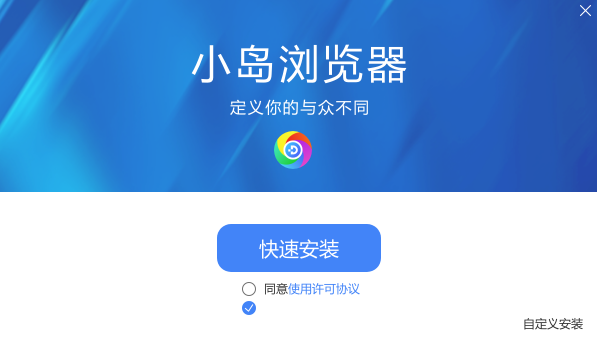
1、打开小岛浏览器。
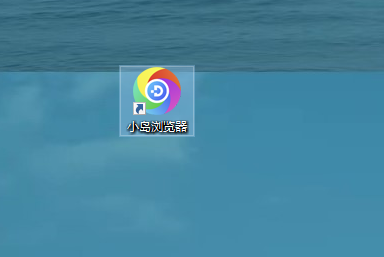
2、点击右上角的菜单选项。
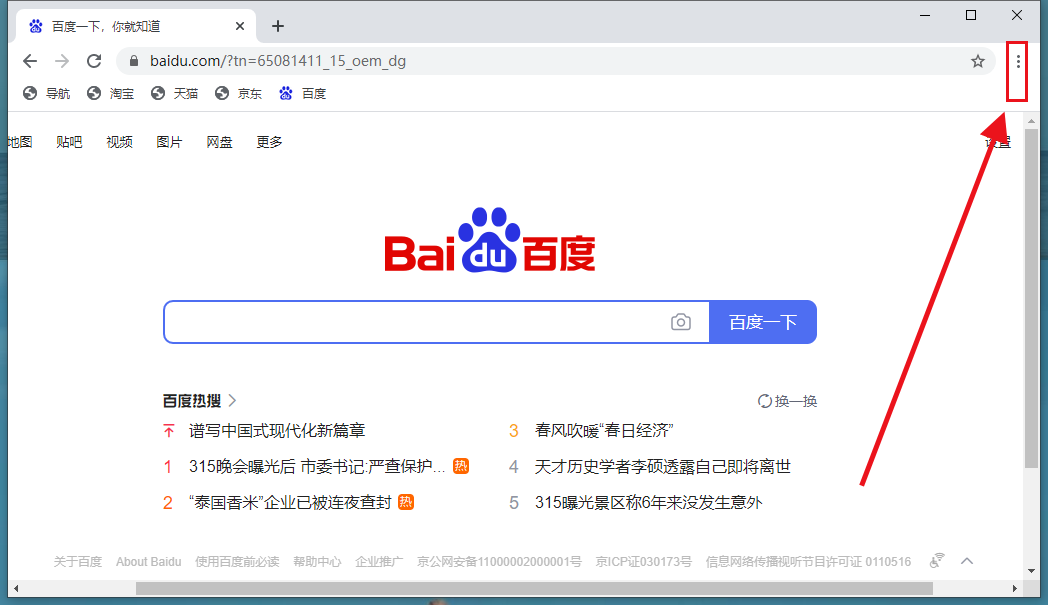
3、选择菜单中的设置选项。
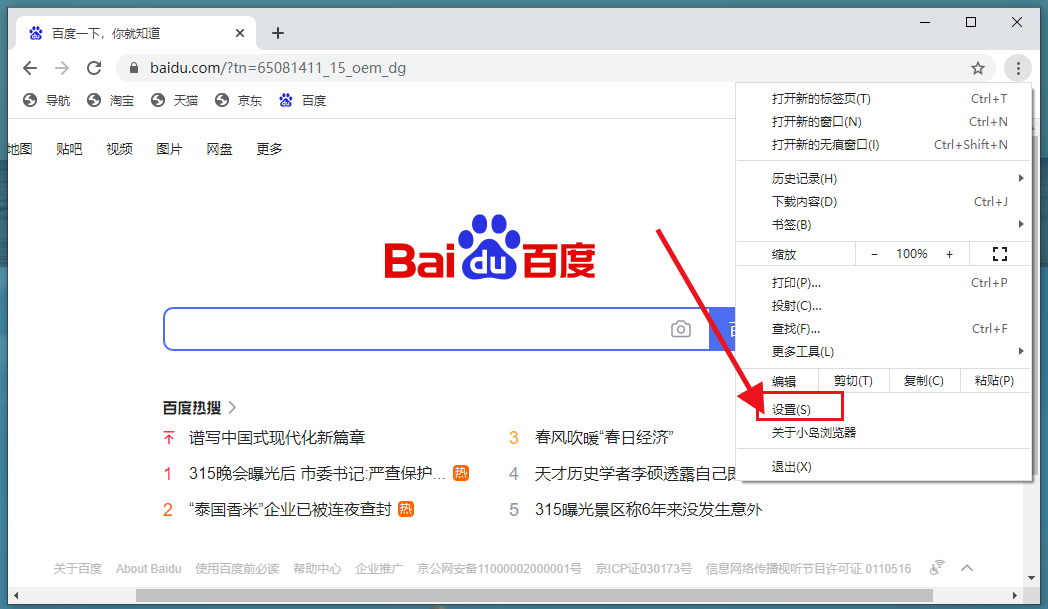
4、点击搜索引擎。
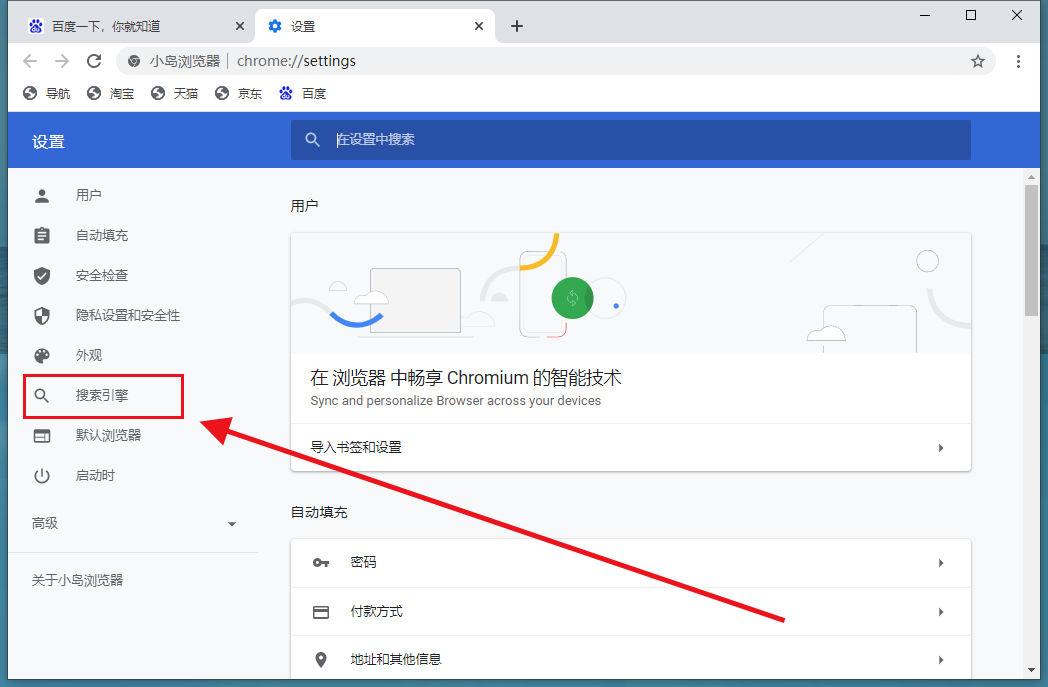
5、选择打开特定的网页或一组网页。
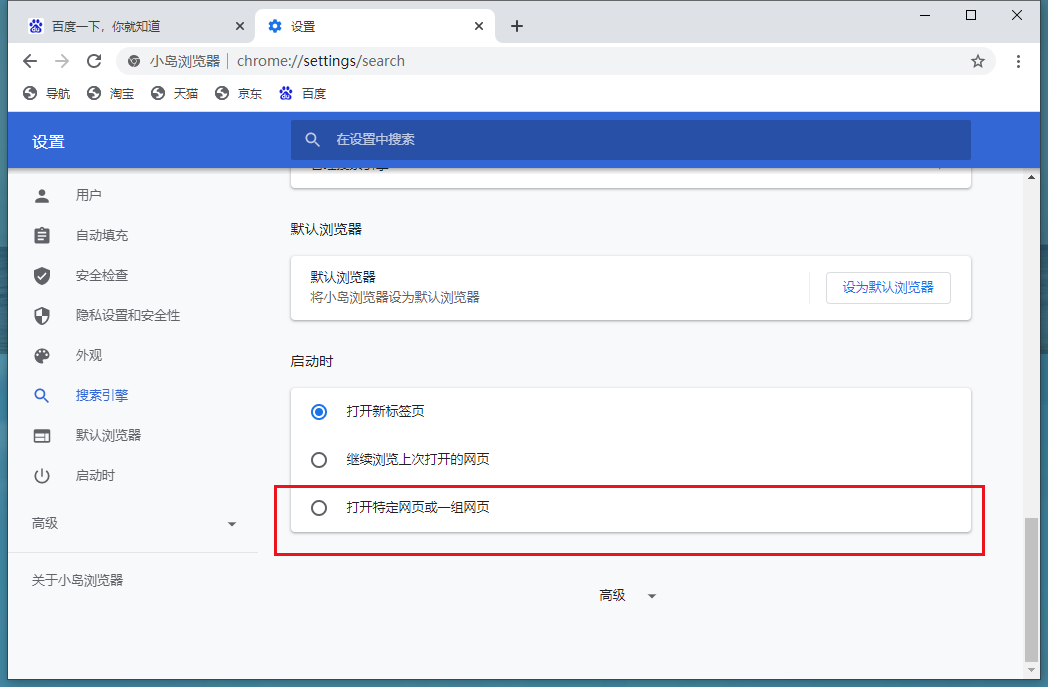
6、输入需要设置的主页网址即可 。
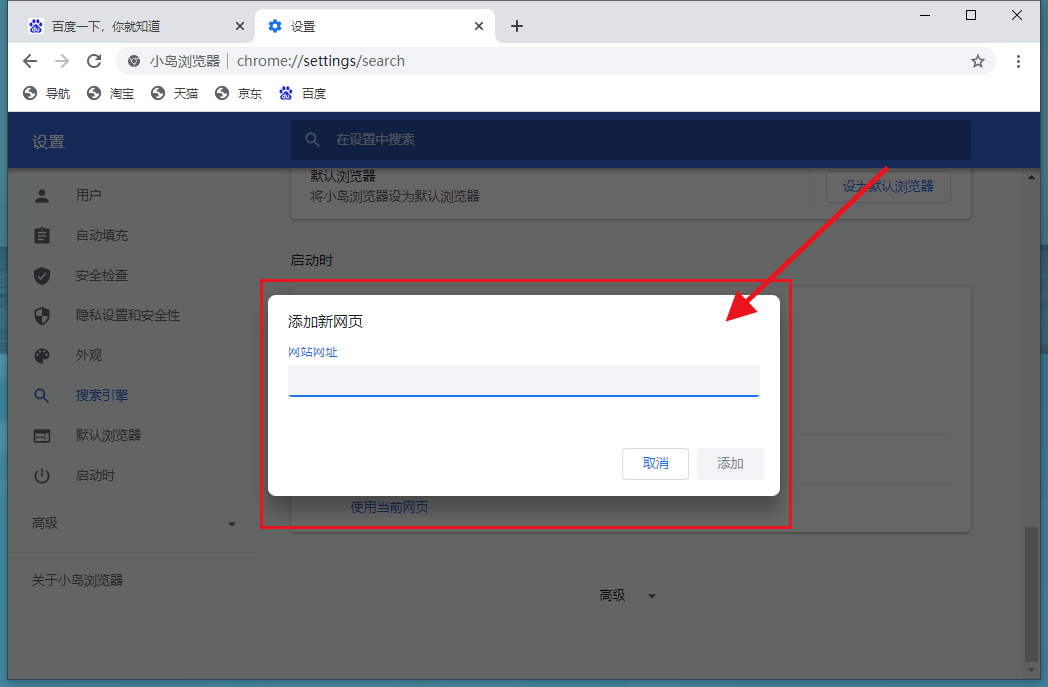
关于小岛浏览器设置主页方法分享的内容就分享到这里了,大家都学会了吗?更多精彩浏览器教程,请期待本站下一期分享!
以上是设置小岛浏览器的主页功能的详细内容。更多信息请关注PHP中文网其他相关文章!




